Imprimir a partir de um aplicativo do Windows 8 Metro pode lançar uma curva no início. Mas o processo funciona bem quando você se acostuma.
Para o Windows 8 Release Preview, a Microsoft ajustou a maneira como você imprime o conteúdo, pelo menos para aplicativos Metro. Em vez de escolher um comando de impressão de dentro do próprio aplicativo, você imprime usando a barra Charms. A seleção do encanto do dispositivo fornece acesso à sua impressora, entre outros dispositivos. De lá você pode configurar as várias configurações para o seu trabalho de impressão.
Veja como imprimir de um aplicativo do Metro no Windows 8:
- Ligue a sua impressora.
- No Windows 8, abra o aplicativo Metro a partir do qual você deseja imprimir. Para este exemplo, usaremos o Internet Explorer. Abra a versão Metro do Internet Explorer clicando em seu bloco da tela Iniciar.
- Navegue para qualquer site que tenha uma página que você deseja imprimir, como o site da CNET. Digite cnet.com no campo de endereço na parte inferior da tela do navegador. Clique em uma história que você deseja imprimir.
- Passe o mouse no canto inferior direito para acionar a barra Charms. Mova o mouse até a barra e clique no botão Dispositivos. Sua impressora e outros dispositivos devem aparecer em uma lista. Clique no nome da impressora que você deseja usar.
- Aparece uma tela de configurações para a impressora, na qual você pode alterar o número de cópias, a orientação, o modo de cor e outras configurações. Clique no link Mais configurações para obter opções adicionais, incluindo tamanho do papel, tipo e bandeja de saída.
- Clique no botão Voltar na frente do nome da sua impressora para retornar à tela anterior. Clique no botão Imprimir para imprimir a página da Web.
Histórias relacionadas
- Windows 8 Release Preview: como baixar e instalar
- Navegar pela tela inicial do Windows 8 via mouse e teclado
- Como ignorar a tela de login do Windows 8
- Como fazer backup de seus arquivos pessoais automaticamente no Windows 8
No lado negativo, o novo processo de impressão do Metro pode envolver mais etapas do que o método de impressão tradicional, em que basta clicar no menu Arquivo e selecionar Imprimir.
Mas, no lado positivo, a nova configuração de impressão funciona da mesma maneira em todos os aplicativos do Metro, proporcionando uma sensação de consistência.
A impressão de aplicativos da área de trabalho no Windows 8 funciona da mesma maneira que nas versões anteriores do Windows. Portanto, há uma disparidade entre a impressão de aplicativos da área de trabalho e a impressão de aplicativos do Metro. Mas o processo de impressão do Metro funciona de forma limpa e suave para todos os seus aplicativos do Metro.
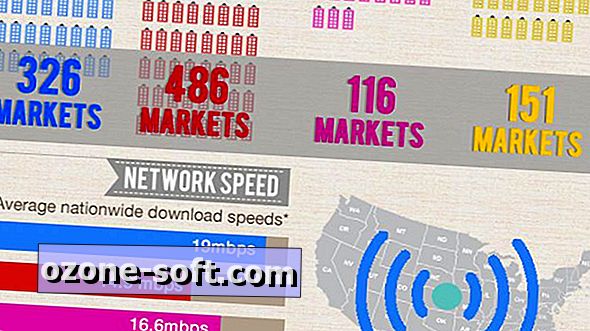








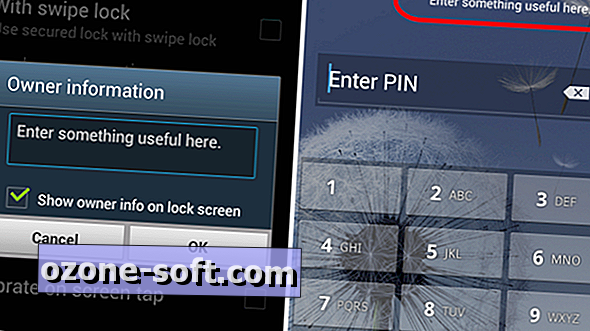



Deixe O Seu Comentário